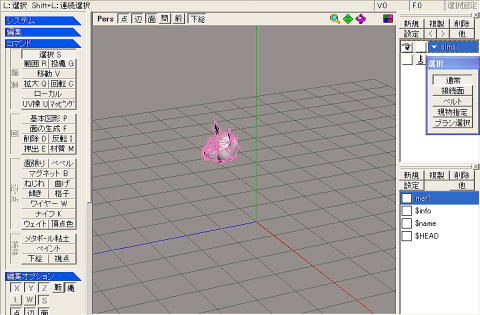メタセコイアでシム・スキン作成
-その3−メタセコイアの基本操作-
それでは実際にいじってみましょう。
ボーン編を後回しにして、ここからというのもいいでしょう。
さて、メタセコイアのインストール」ドライブですが、外付けだとマッピングなどで不具合が出ることがあるようです。内蔵HDDにインストールしましょう。できればOSとは一緒のHDDではないほうがいいでしょう。
これはセキュリティソフト以外のどのソフトウェアにもいえます。
では、メタセコイアを少し触ってみましょう。下は2007年のメタセコイア2.4.5の画面です。
前のバージョンと少しコマンドなどが変わっています。
メタセコイアを立ち上げたら、画面上の「ファイル」から、入門モードのチェックを外しましょう。
そこまでカーソルを持っていって放すだけです。チェックマークが外れていればOKです。
下はメタセコイアを立ち上げて、シムのペット猫の頭(SKN2MQOでmqo変換したもの)を呼び出してみた画面です。
シムのスキンの位置は、メタセコイア上の座標で決定されます。
例えば、この猫の頭を座標0.0(XYZ軸が交わっているところ)に移動して保存、スキンに変換すると、ボーンでHEAD指定していても、猫の前足の間、胸に近いところに表示されます。
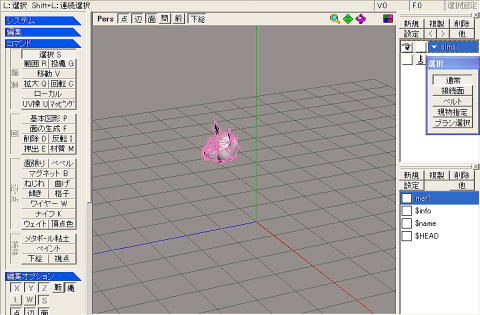
灰色の部分が作業スペースです。デフォルトカラーは緑がかった紺色です。ファイル>環境設定から色を変更できます。
このスペースにポリゴンを組んで立体を作成します。窓の大きさは枠をつかんで引っ張ることで自由に変えることが出来ます。
シムのメッシュでいうと、作業スペースにある、黄緑のラインがY軸(縦方向)、赤いラインがX軸(横幅)、デフォルトで手前に向かって伸びている青いラインがZ軸(奥行き)です。
画面上部のコマンドバーは、コマンドパネルといくつかはかぶっています。また、内容は見れば大体わかるものが多いですから、ヘルプでも内容説明が見られますし、わかりにくそうなもの以外は解説しません。
- 編集では全てを選択・非選択を良く使います。
- 選択部処理(ここのコマンドはどれも割合使用頻度が高くなります。面の鏡像を作成についてはチュートリアルで機能を詳しく述べます。プラグインもここのサブコマンドという形でコマンドが追加されるものが多いです)
SKN2MQOのプラグイン、ボーン割り当て(材質パネルで選んだボーンを選択中の頂点範囲全てに割付)、ノーボーン探し(ワイヤー表示にしてこのコマンドを選択すると、1つずつボーンが割り振られていない頂点が選択される)、ボーン選択(材質パネルでボーンを選び、このコマンドを選択すると、該当する頂点全てが選択状態になる)も、ここに表示されます。いずれも非常に重宝するプラグインです。
- オブジェクト。ここに追加されるプラグインもあります。現在オブジェクトパネルで選択中のモデルの操作コマンド。
- 表示(ここも割合良く使います。選択した辺・頂点のみ表示などは出来上がり確認に良く使用します)
画面上部のパネルコマンドから、オブジェクトパネル(画像右上・オブジェクト、JOINT、ブレンドデータ情報を見る、あとで出てくるアンカーオブジェクトはここに追加します)、材質パネル(画像右下・ボーン、テクスチャ情報)、コマンドパネル(画像左端のずらっとコマンドが並んでいる部分)を、呼び出しておきましょう。
- コマンドパネルはデフォルトではメタセコイアの画面左端の縦に表示されています。このパネルは開いておいたほうが作業しやすいですね。ここの「システム」「編集」「編集オプション」部分のサブ・パネルは、上部パネルがほぼ機能を兼ねています。ブルーの背景に名前が付いている部分のクリックで、サブ・パネルの開け閉めができます。ここはあとで詳細に説明します。
- オブジェクトパネル(ここでのオブジェクトの意味は3Dモデル)は、現在表示されている立体の設定、立体同士の合成(複数の立体を画面に同時に呼び出せます)をおこなったり、それぞれの関連、シム・スキンのジョイント位置情報、ブレンドデータ情報を見たりすることができます。たとえば、髪の毛と頭を別個に作成したあと、合成して1個のヘッド・メッシュにしたりできます。
オブジェクトごとに、別個のまま作業できます。変更できないようにロック(かぎマーク)したり、オブジェクトごとに表示、非表示の切り替えなども行なえます(目玉マーク)
デフォルト設定では開いていません、表示にしておきましょう。
- 材質パネルには、テクスチャの情報(メタセコイア上ではcmx等を使わなくても、メッシュに直接テクスチャを貼ることができます)とボーンの情報があり、これらを追加、削除、設定といったことができます。
これもデフォルト設定では開いていません、表示にしておきましょう。
- ペイントパネルはテクスチャを呼び出して、画像に書き込みが出来ます。書き込んだものはダイレクトにモデルに適用されます。これは使うときだけ呼び出します。
- 「表示」ここはあまり使いません。ここで関係してくるのは、XYZの軸の表示/非表示、透視図の目印(パース)のオンオフ以外はシムのメッシュ作成に関係がありません。
透視のYZ、ZX、XYは、やってみるとわかりますが画面の升目が対応方向にずらりと並びます。これは奥行きや幅、高さなどの目印ですので、お好きな設定にするといいでしょう。軸は、X・Y・Zの軸の表示の有無です。これは位置合わせなどのためにもあったほうがいいですね。
- 照光は、照明の方向をあらわします。正面、後方から照明を当てて凹凸を際立たせます。凹凸がくっきり影になりますから、その確認に使用できますね。
いよいよもっとも使用頻度の高いコマンドパネルについてです。画面上の後についているアルファベットはショートカットキーの記号です。
- 「選択」1つの面、頂点、線の選択に使います。Shiftキーを押しながらだと選択部分を連続して次々追加していくことが出来ます。
- 「範囲]長方形ワクでの範囲選択
- 「投げ縄]手書きでラフな円などを描いて範囲選択。良く使います。
- 以上3つはペイントソフトの選択処理と良く似ています。ただし、絵と違って奥行きがあるので、それだけは気をつけて。
- 「移動」現在選択中の範囲をつかんで移動します。部分的に引き伸ばしたり縮めたりにも使えます
- 「拡大」選択範囲を、サブ・パネルで3方向別個にもいっせいにも拡大・縮小ができます
- 「回転」選択範囲を回転します。サブ・パネルで3方向別個にもいっせいにも回転できます。
- 「UV操」ここと「マッピング」は具体例がないとわかりにくいので、作成のところで詳しく解説します。
- 「基本図形」各種立体、平面がワンタッチで作成できます。大変便利な機能です。サブパネルの詳細設定で分割面数も設定できます。ただし、面は全て四角面で作成されます。
- 「面の生成」点をつないで面を作るコマンドです。4角形が標準ですが、3つ目の頂点を右クリックすることや、サブコマンドで指定すれば3角形にも設定できます。辺だけで枠を作ることも出来ます。
- 「削除」選択範囲を削除
- 「反転」ここをくぼませて面に触れると、面の裏表を反転します
- 「押し出し」選択面を、任意の場所までところてんのように押し出せます。
- 「材質」シム・メッシュでは使用しません。
その下の段です。
- 「面張り」4角形の面を張るので、お好みに応じて。
- 「べべル」要は、面取り機能です。
- 「マグネット」周りの頂点の引き付けに使用。
- 「ねじれ」「曲げ」「傾き」選択部分を文字通りの処理をするのに使用します。3Dはきれいにカーブさせたりねじったりを手動で行おうとするとかなり大変なので便利です。
- 「格子」もあまり使用しないかと思います。お好みで。
- 「ワイヤー」サブパネルに出ているパターンで線を引きます。良く使う機能の一つ。ポリゴンを増やしたり、辺の方向を変えたりなどいろいろな使い方が出来ます。ただし、適当に実行すると、思わぬところに辺が生成されることもありますので要注意。ボーンの設定し忘れ似も気をつけて。
- 「ナイフ」オブジェクトを切り、面数・頂点数を増やしたりできます。オブジェクトを切り離すわけではない点に注意を。粘土を糸で切る感じが近いかなと思います。連続切断と消去ができるのは四角形面オブジェクトのみです。
- 「ウェイト」一般的な3Dのウェイトと、シム・メッシュにおけるウェイトは全く別物です。シムでは、ボーンとの関連付けに使用されます。詳細はボディ作成チュートリアルで解説します。
- 「頂点色」頂点の色を変えます。特に変える必要はないと思います。
- 「下絵」これもお好みで。
- 「メタボール粘土」はシムでは使用形式が対応していませんから、使用できません。ローポリゴンのモデルをハイポリゴンのように「見せる」機能。
- 「ペイント」上部表示パネルのペイントパネルが開きます。メタセコイア上でダイレクトにテクスチャにペイントして、モデルに反映させられます。
- 「視点」作業背景の視点変更をします。
駆け足ですが、大体こんなところです。
一番悩みそうな部分は、UV、マッピング、ウェイトあたりではないかと思いますので、ここについては具体例を挙げながらチュートリアルを書いていくことにします。
アクセサリメッシュ作成へ
ひとつ前へ
Enchanted simsに戻る